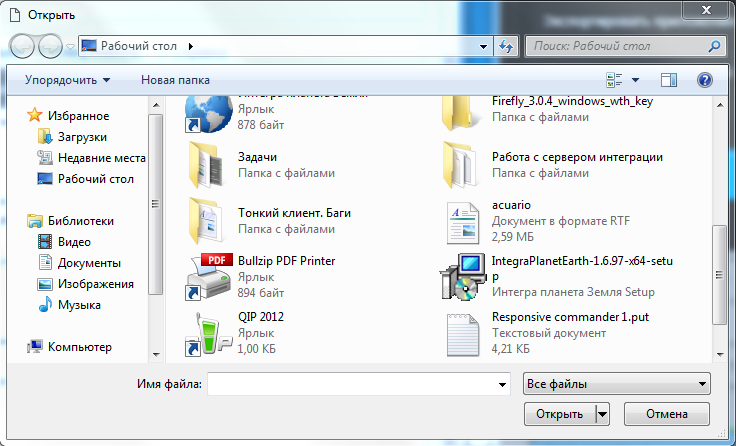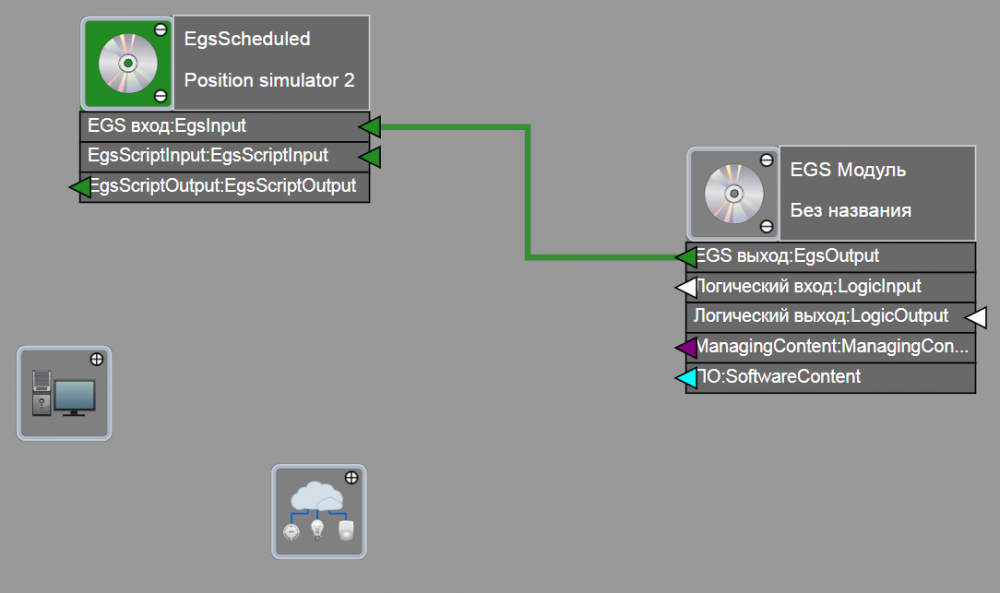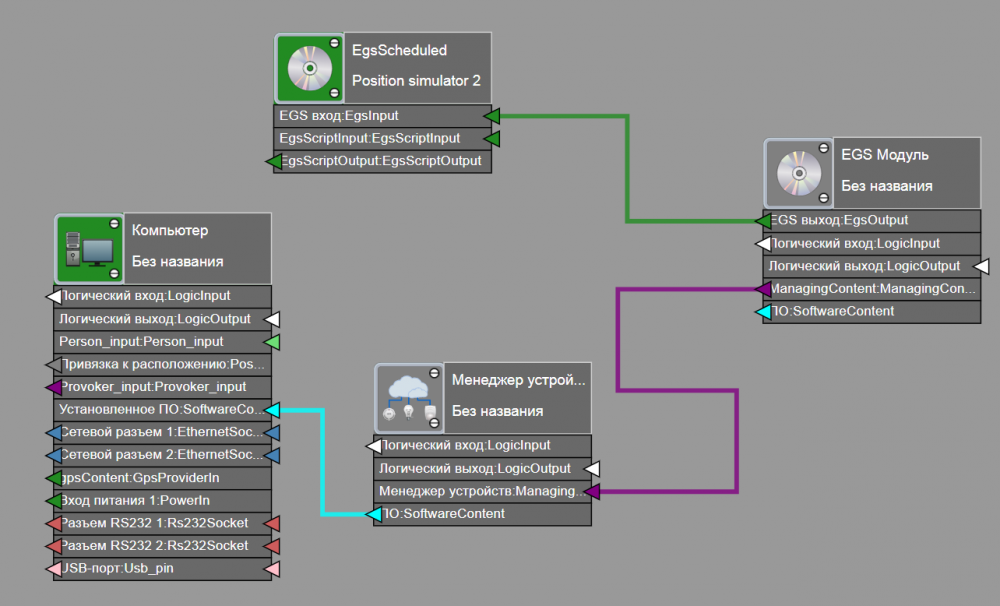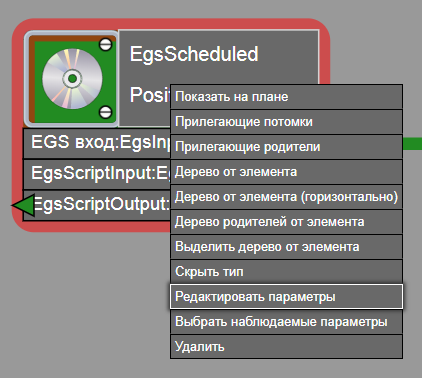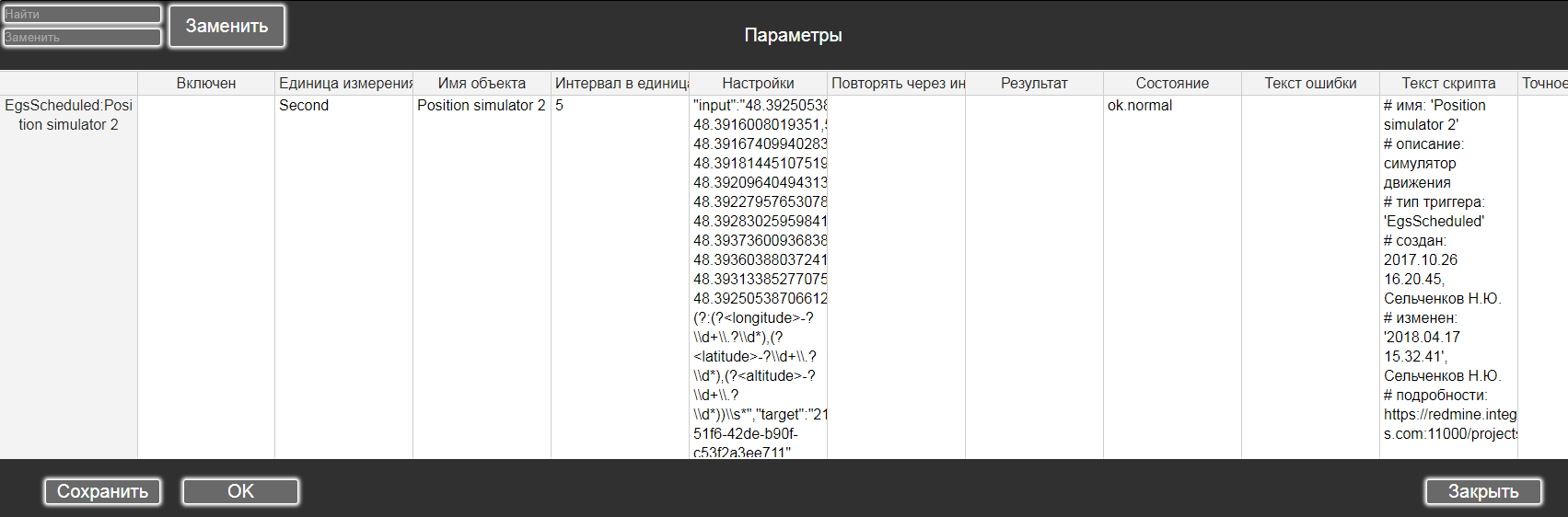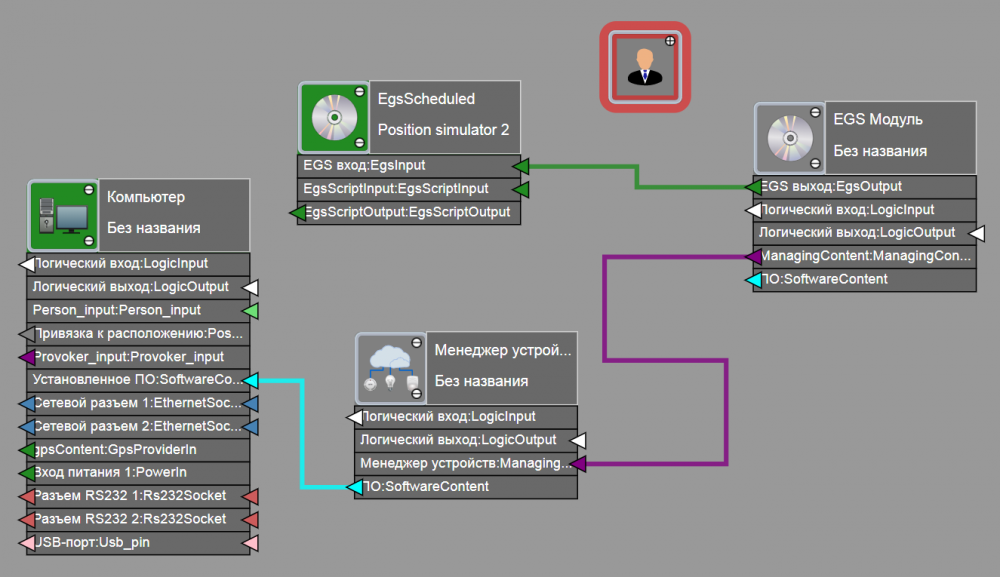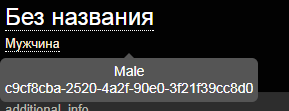Команда по событию (Responsive commander 1)
Отправка команды устройствам по событию от других устройств (или от самого себя).
Содержание
Настройка
Добавления триггера EgsObjectUpdated
Триггер EgsScheduled можно добавить двумя способами:
Добавление триггера EgsScheduled по ссылке
Для добавления скрипта необходимо:
1. Импортировать скрипт по следующей ссылке: http://maps.integra-s.com/resources/typedef2017/egs/Responsive%20commander%201.put.
2. Выбрать пункт главного меню "Файл". После этого выбрать "Импорт элементов".
3. В открывшемся окне выбрать импортированный скрипт "Responsive commander 1.put".
Элемент появится на рабочей области.
Добавление триггера вручную
Для того чтобы добавить триггер вручную, необходимо:
1. Перейти на вкладку "Типы элементов" и выбрать в списке элемент EgsObjectUpdated.
2. Дважды нажать на выбранный элемент.
После этого появится окно для добавления элемента.
3. Нажать кнопку "Добавить".
Также все элементы можно добавлять путем захвата и перетаскивания на рабочую область левой кнопкой мыши.
Построение схемы
Для дальнейшего построения схемы необходимо:
1. Добавить элемент EgsModule, менеджер AcuarioManager и компьютер Computer.
2. Настроить сетевой адрес компьютера.
Для этого необходимо выделить на схеме элемент Computer и нажать на кнопку вызова свойств элемента.
В окне свойств элемента указать ip адрес используемого компьютера в строке "Сетевой адрес".
3. Связать EgsScheduled и Egs Модуль, подключив пины «Egs вход: EgsInput» у EgsScheduled и «Egs выход: EgsOutput» у Egs Модуля.
4. Привязать пин "Привязка к менеджеру: ManagingContent" из Egs Модуля к пину "Привязка к менеджеру: ManagingContainer" из Менеджера устройств.
5. Подключить пин "ПО: SoftwareContent" из Менеджера устройств с пином "Установленное ПО: SoftwareContainer" из Компьютера.
Замечание:
Если скрипт не был импортирован, то для триггера необходимо настроить параметры:
- текст скрипта (script)
http://maps.integra-s.com/resources/typedef2017/jsonpath.php?url=/egs/Position%20simulator%201.put&path=0/params/script/value; - тип (typedef)
http://maps.integra-s.com/resources/typedef2017/jsonpath.php?url=/egs/Position%20simulator%201.put&path=0/params/typedef/value; - единица измерения (period_unit), например: секунда;
- интервал в единицах измерения (period_count), например: 1;
- точное время внутри интервала (period_time), например: 00:00:00, 14:30:00;
- повторять через интервал или выполнить один раз в указанное время (repeat), например: 0 (бесконечно), 1 (один раз), 100;
- задействовать триггер (enabled), например: true;
- в настройках:
- 8.1 данные о движении объекта в некотором формате (settings.input), например:
48.39250538706612,53.08561325603247,0 48.3916008019351,53.08549340734039,0 48.39167409940283,53.0853119589439,0 48.39181445107519,53.08495754008844,0 48.39209640494313,53.08438800284189,0 48.39227957653078,53.08389896728745,0 48.39283025959841,53.08396288429309,0 48.39373600936838,53.08412382293808,0 48.39360388037241,53.08466109322499,0 48.39313385277075,53.08562609372662,0 48.39250538706612,53.08561325603247,0;
- 8.2 регулярное выражение для разбора данных (settings.pattern), должно содержать три именованные группы с именами longitude, latitude и altitude, например:
(?:(?<longitude>-?\d+\.?\d*),(?<latitude>-?\d+\.?\d*),(?<altitude>-?\d+\.?\d*))\s*;
- 8.3 идентификатор двигаемого объекта (settings.target), например: dd0385b7-b32a-4658-88ab-afef3743459b.
Настройку параметров триггера также можно выполнить, нажав правой кнопкой мыши по элементу EgsScheduled и в контекстном меню выбрав пункт "Редактировать параметры".
После этого откроется окно для редактирования параметров.
Также это можно выполнить, открыв свойства элемента.
Маски типов и состояний
Маски могут быть как точным именами типов или состояний, так и их частями, содержащими следующие контрольные символы:
? - любой одиночный символ; * - ноль или более символов; # - любая цифра от 0 до 9; [ charlist ] - любой одиночный символ в charlist; [! charlist ] - любой одиночный символ, не включенный в charlist.
Проверка
После запуска скрипта в параметре "Хеш" появится хеш текста скрипта, который должен быть равен тексту по следующей ссылке http://maps.integra-s.com/resources/typedef2017/jsonpath.php?url=/egs/Position%20simulator%201.put&path=0/params/hash/value
Хэш-сумма будет совпадать только в том случае, если скрипт не был изменен.
Алгоритм работы
- Находится объект назначения с идентификатором settings.target.
- Данные из settings.input при помощи регулярного выражения из settings.pattern преобразовываются в список групп параметров longitude, latitude и altitude.
- С заданным интервалом из списка выбирается следующая группа параметров по кругу.
- Параметры группы записываются в соответствующие параметры объекта назначения.
Пример работы
Для построения схемы необходимо:
1. Создать схему по выше описанному алгоритму.
2. Добавить элемент Большой корабль.
3. Настроить параметр "Сетевой адрес" компьютера.
4. Настроить следующие параметры триггера:
- единица измерения (period_unit): секунда;
- интервал в единицах измерения (period_count): 1;
- повторять через интервал или выполнить один раз в указанное время (repeat): 0;
- задействовать триггер (enabled): true;
- в настройках:
- 5.1 данные о движении объекта в некотором формате (settings.input):
48.39250538706612,53.08561325603247,0 48.3916008019351,53.08549340734039,0 48.39167409940283,53.0853119589439,0 48.39181445107519,53.08495754008844,0 48.39209640494313,53.08438800284189,0 48.39227957653078,53.08389896728745,0 48.39283025959841,53.08396288429309,0 48.39373600936838,53.08412382293808,0 48.39360388037241,53.08466109322499,0 48.39313385277075,53.08562609372662,0 48.39250538706612,53.08561325603247,0;
- 5.2 регулярное выражение для разбора данных (settings.pattern), должно содержать три именованные группы с именами longitude, latitude и altitude:
(?:(?<longitude>-?\d+\.?\d*),(?<latitude>-?\d+\.?\d*),(?<altitude>-?\d+\.?\d*))\s*;
- 5.3 идентификатор двигаемого объекта (settings.target). Для этого необходимо зайти в свойства элемента Большой корабль и нажать на ссылку "Большой корабль". Идентификатор скопируется в буфер обмена. В данном случае это: 2e3b0a7a-cb77-4c93-b461-7c8672dace06.
После сохранения параметров триггера в параметре "Расположение" двигаемого элемента с периодичностью в 1 секунду будут устанавливаться значения.